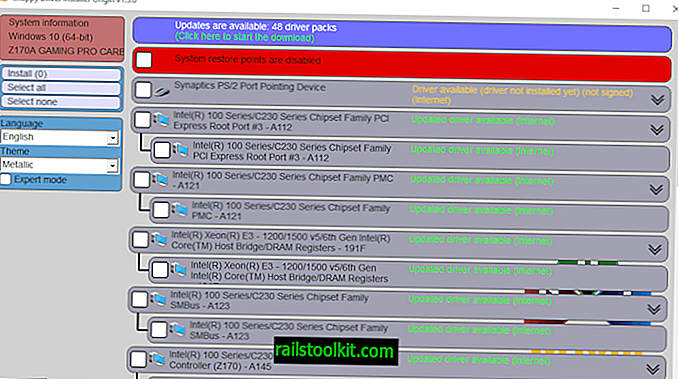La compañía de seguridad Malwarebytes lanzó recientemente una importante actualización para Anti-Malware que introdujo varias características nuevas para el producto.
La compañía ha integrado varios de sus productos independientes en la nueva versión, y también le ha agregado varias características nuevas que mejoran aún más su funcionalidad.
Dos de las nuevas funciones se encargan de los programas potencialmente no deseados (PUP) y los sitios web que son potencialmente de naturaleza maliciosa.
El componente PUP advierte al usuario sobre ofertas potencialmente no deseadas en instaladores de software, mientras que el módulo de seguridad web bloquea sitios web que Malwarebytes considera potencialmente peligrosos de inmediato.
Entonces, ¿qué está pasando en detalle?
Anti-Malware verifica cada sitio web que abre en su sistema. Luego se carga si el sitio web pasa la verificación, o se bloquea si no lo hace.
Se lo redirige a block.malwarebytes.org si el sitio web está bloqueado donde ve la siguiente información en la pantalla.

Malwarebytes Anti-Malware
Sitio web potencialmente malicioso bloqueado,
protegiéndote de hackers y ciberdelincuentes.
No hay ninguna opción para omitir el bloqueo de la página web, y si es nuevo en el programa o ve el mensaje por primera vez, es posible que desee averiguar cómo puede desbloquear los sitios a los que desea acceder independientemente del programa calificación de seguridad de la misma.
En realidad, es muy fácil una vez que sabes cómo. Haga clic con el botón derecho en el icono de la bandeja del sistema del programa y seleccione la opción Agregar "dominio" a las exclusiones web del menú contextual.

Una vez que haya seleccionado la opción, vuelva a cargar el sitio web original y ya no se bloqueará. El último sitio web bloqueado se muestra solo aquí. No hay opción para usar el menú para desbloquear múltiples sitios directamente.
Nota : Es posible que desee verificar primero la búsqueda de Anti-Malware antes de agregar el sitio a la lista de excepciones. Puede consultar dominios en Virustotal, por ejemplo, para obtener una segunda opinión.
Puede agregar exclusiones web y administrarlas también en las preferencias. Seleccione Configuración> Exclusiones web cuando la ventana del programa esté abierta para abrir el administrador.
Aquí puede agregar direcciones IP, dominios o procesos a la lista blanca o eliminarlos nuevamente. Las direcciones IP y los dominios se explican por sí mismos, pero ¿qué pasa con los procesos?

Si incluye un proceso en la lista blanca, lo excluye automáticamente del módulo de exclusiones web. Todos los sitios web que abre se cargan bien y no verá la notificación bloqueada mientras el proceso esté en la lista blanca en la configuración del programa.
Podría excluir el proceso de Internet Explorer de esto, por ejemplo, para que la aplicación de seguridad no verifique todos los sitios que abra en el navegador antes de que se carguen.